O Mac não liga? Como consertar e inicializar
Você tem um iMac ou MacBook Air que não liga ou talvez não inicialize depois do logotipo da Apple? Não se preocupe. É frustrante, mas geralmente pode ser corrigido.
Aqui estão todas as etapas de que você precisa para iniciar o Mac novamente. Apenas trabalhe com eles em ordem, a menos que seu Mac não inicialize após uma falha na atualização do sistema operacional. Nesse caso, vá direto para a etapa 8.
Onde está o botão liga / desliga em um MacBook?
Antes de começar, certifique-se de saber como ligar o Mac.
Não há botão de força físico nos modelos de MacBook mais recentes. Em vez disso, procure um quadrado preto não marcado no canto superior direito do teclado. Isso também funciona como o sensor Touch ID; você só precisa segurar brevemente o dedo sobre ele para ligar o computador.

Em um MacBook mais antigo, o botão liga / desliga é um botão físico claramente marcado. Ele está no mesmo local no canto superior direito do teclado, ao lado das teclas de função.
Você pode encontrar o botão liga / desliga circular em um iMac no canto inferior esquerdo traseiro (ao olhar para o computador de frente). Em um Mac Mini, o botão liga / desliga fica no canto direito traseiro.
1. Verifique se o Mac tem energia
Primeiro, verifique se o seu Mac possui uma fonte de alimentação. Sim, é bobo e óbvio, mas qualquer pessoa que tenha fornecido suporte técnico sabe que primeiro você precisa obter as soluções óbvias do caminho.
Portanto, se o seu MacBook não inicializar com a energia da bateria, conecte-o. A bateria pode estar totalmente descarregada ou com defeito.
Se o seu MacBook não carregar ou ligar com o adaptador de alimentação conectado, certifique-se de que ele esteja conectado corretamente e não esteja danificado de alguma forma. Tente um cabo de alimentação diferente, se você tiver um. Além disso, verifique se a porta está limpa. O acúmulo de poeira pode interromper as portas USB-C e os carregadores MagSafe mais antigos.
E enquanto você está nisso, verifique seu hardware externo também. Desconecte todos os periféricos, como impressoras ou tablets gráficos, pois isso às vezes pode ser a causa. Se você tiver um Mac Mini, certifique-se de que o monitor esteja conectado e ligado corretamente.
2. Execute um ciclo de energia
A próxima etapa é desligar e ligar a alimentação. Isso elimina completamente todos os vestígios de energia do Mac e permite reiniciá-lo do zero.
- Em um MacBook recente, desconecte o cabo de alimentação e mantenha o botão liga / desliga pressionado por 10 segundos.
- Para um MacBook mais antigo, desconecte o cabo de alimentação e remova a bateria por pelo menos 10 segundos.
- Se estiver usando um Mac de mesa, desconecte o cabo de alimentação por pelo menos 10 segundos.
Agora reconecte a alimentação e tente reiniciar o Mac . Este movimento pode ser suficiente para trazê-lo à vida.
Manter o botão liga / desliga pressionado dessa forma equivale a pressionar um botão "reiniciar" ou puxar o plugue. Ele funciona em telefones, leitores de e-book e praticamente todos os outros gadgets que não permitem a remoção da bateria, por isso é uma boa dica para lembrar.
3. Inicialize em modo de segurança
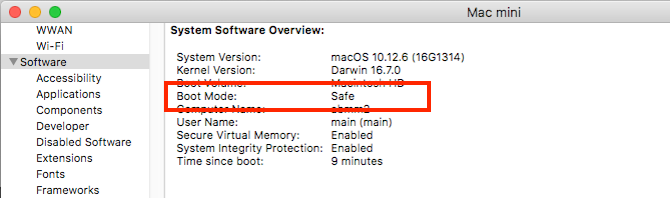
Quando o seu MacBook não inicializar, tente se lembrar do que você estava fazendo da última vez que estava funcionando. Você estava instalando aplicativos, mexendo nas fontes ou ajustando o sistema?
Se o seu Mac mostra sinais de vida quando você o liga – se ele não ultrapassar o logotipo da Apple ou a tela de login, por exemplo -, inicializar no Modo de segurança pode ajudá-lo a consertar.
Pressione o botão liga / desliga em seu Mac e imediatamente pressione e segure a tecla Shift . Mantenha pressionado até chegar à tela de login e, em seguida, continue normalmente.
O modo de segurança executa vários testes de diagnóstico e, em seguida, inicializa uma versão simplificada do macOS. Isso não carrega seus aplicativos de inicialização, fontes personalizadas, recursos extras de hardware ou qualquer outra coisa além do básico.
Se o seu Mac inicializar com êxito no modo de segurança, você pode começar a desinstalar qualquer aplicativo novo, desabilitando itens de inicialização, removendo hardware ou desfazendo quaisquer outras alterações recentes que podem causar o problema.
4. Reinicialize o SMC
O System Management Controller (SMC) controla uma série de funções básicas do Mac. Ele lida com tudo, desde a luz de fundo do teclado até o gerenciamento da bateria e o que acontece quando você pressiona o botão liga / desliga.
Reinicializar o SMC é uma boa solução abrangente para muitos problemas, incluindo se o seu MacBook não inicializa ou não desperta quando você abre a tampa. Existem algumas maneiras de fazer isso, dependendo do modelo de Mac que você possui:
Macs de mesa
- Desconecte o cabo de alimentação e aguarde 15 segundos.
- Conecte o cabo novamente e aguarde mais cinco segundos.
- Reinicie o seu Mac.
2018 MacBook Pro + MacBooks com chip de segurança T2
- Pressione e segure a tecla Shift direita, a tecla Opção esquerda ( Alt ) e a tecla Control esquerda por sete segundos.
- Enquanto mantém essas teclas pressionadas, mantenha pressionado o botão liga / desliga por mais sete segundos.
- Solte todas as teclas, aguarde alguns segundos e reinicie.
MacBooks sem baterias removíveis
- Pressione e segure as teclas Shift , Option ( Alt ) e Control da esquerda, além do botão liga / desliga (ou botão Touch ID) por 10 segundos.
- Solte todas as teclas e reinicie o computador.
MacBooks mais antigos com bateria removível
- Remova a bateria.
- Pressione e segure o botão liga / desliga por cinco segundos.
- Reconecte a bateria e reinicie o MacBook.
5. Reinicialize NVRAM ou PRAM
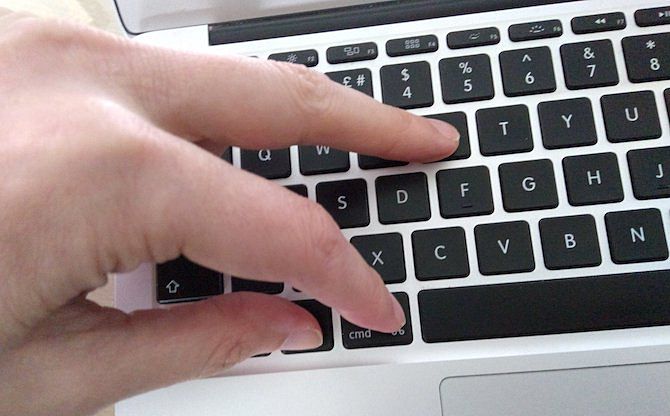
NVRAM (memória de acesso aleatório não volátil) é uma seção especial de memória que armazena certas configurações que um Mac precisa acessar rapidamente. Embora seja menos provável que problemas com isso tornem o computador não inicializável, redefini-lo por precaução não causará danos.
Macs mais antigos usavam PRAM (RAM de perímetro). O processo de redefinição é o mesmo:
- Pressione o botão liga / desliga e imediatamente pressione e segure as teclas Opção ( Alt ), Comando , P e R.
- Mantenha as teclas pressionadas por cerca de 20 segundos, mesmo se o Mac parecer reiniciar.
- Se o seu Mac reproduzir um som de inicialização, solte as teclas depois de ouvi-lo tocar pela segunda vez.
- Se o seu Mac tiver o chip T2, solte as teclas depois que o logotipo da Apple desaparecer pela segunda vez.
Quando o seu Mac for reiniciado, você descobrirá que algumas configurações básicas, como fuso horário ou nível de volume, podem precisar de ajustes.
6. Execute o Apple Diagnostics
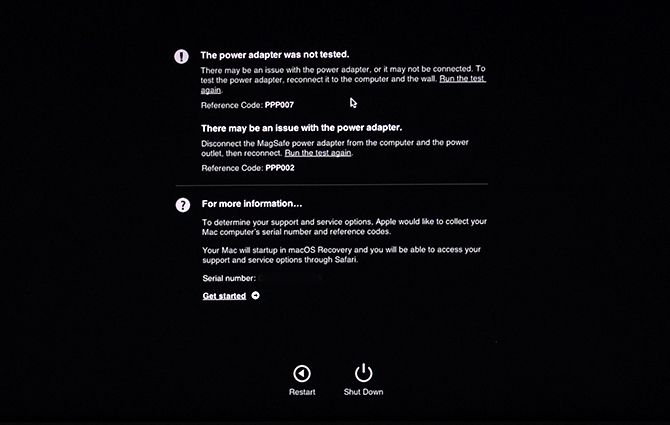
Esperançosamente agora, seu Mac está instalado e funcionando novamente. Caso contrário, você pode verificar se há problemas de hardware usando a ferramenta Apple Diagnostics. Isso verificará se há problemas e, em seguida, sugerirá soluções ou mostrará suas opções de suporte.
- Desconecte todos os dispositivos externos desnecessários, como uma impressora. Você pode deixar o teclado, o mouse e o monitor conectados, se necessário.
- Pressione o botão liga / desliga.
- Pressione e segure a tecla D. Mantenha-o pressionado até ver uma tela solicitando que você selecione o seu idioma.
- Escolha um idioma e o Apple Diagnostics começará a executar seus testes. Isso leva alguns minutos para ser concluído.
Quando terminar, você verá os resultados do teste. Alguns irão sugerir soluções rápidas e dar a você a chance de refazer o teste. Outros gerarão códigos de referência que você pode consultar na página Apple Diagnostics . Ele também mostrará as opções de suporte do seu Mac. Se não houver problemas, provavelmente a falha não está no hardware.
Em Macs lançados antes de junho de 2013, você fará o Apple Hardware Test . Você o ativa da mesma maneira e o princípio é o mesmo. Selecione seu idioma e clique em Testar para começar.
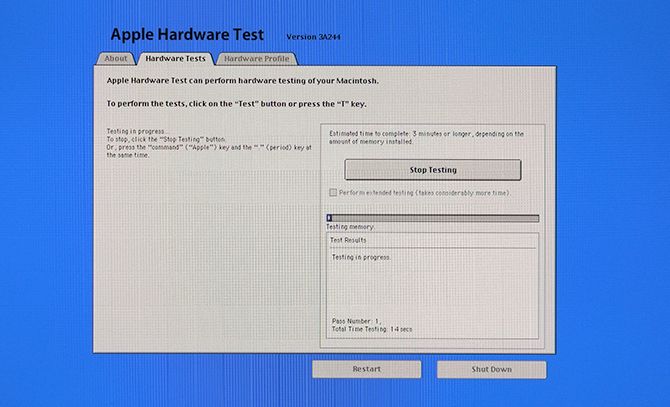
7. Use as ferramentas do modo de recuperação
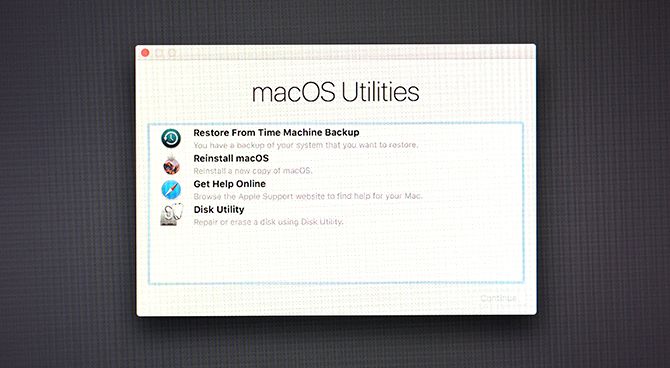
Todos os Macs têm uma partição especial de recuperação no disco rígido. Ele inicializa independentemente do macOS completo e oferece acesso a um conjunto de ferramentas para reparar seu computador.
Para inicializar na recuperação:
- Pressione o botão liga / desliga.
- Pressione e segure as teclas Command e R.
- Solte as teclas ao ver o logotipo da Apple.
- Quando a inicialização for concluída, você verá um novo menu de utilitários do macOS .
O primeiro a ser tentado é o Utilitário de Disco . Esta é uma versão da mesma ferramenta disponível no macOS e permite que você verifique e repare seu disco rígido ou SSD. Selecione a unidade e clique em Primeiros Socorros para iniciar o processo de reparo.
Existem mais algumas ferramentas disponíveis no menu Utilitários . Isso inclui o Terminal para usuários mais avançados.
8. Reinstale o macOS no modo de recuperação
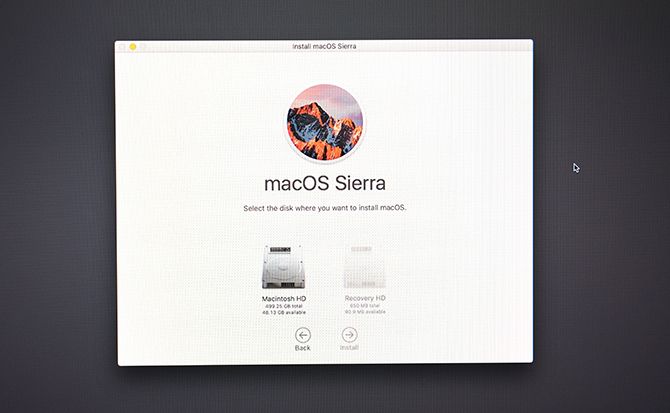
Se você chegou até aqui, é provável que seu problema não seja relacionado ao hardware, nem é uma simples correção de software. A melhor solução agora é restaurar um backup do Time Machine ou reinstalar totalmente o macOS .
Você pode fazer isso por meio de recuperação. Comece pressionando o botão liga / desliga e mantendo as teclas Command e R pressionadas.
Se você tem um backup recente do Time Machine, pode restaurá-lo para ver se ele resolve o seu problema. Caso contrário, escolha Reinstalar macOS no menu.
Ao escolher reinstalar o macOS, você tem a opção de formatar o disco como parte do processo. Não selecione esta opção se você simplesmente deseja reparar sua instalação – não há problema em reinstalar o macOS sozinho.
Siga o guia na tela para concluir a instalação. Você precisará estar conectado à Internet, pois a ferramenta fará o download do sistema operacional do zero. Se você não conseguir fazer isso, pode ser necessário inicializar o Mac a partir de uma unidade USB .
Verifique se há outros sinais de aviso em seu Mac
Todos os Macs, seja um MacBook Pro de última geração ou um iMac mais antigo, têm grande reputação de confiabilidade. Mas eles ainda podem ter problemas.
Embora seja relativamente fácil consertar um Mac que não está ligando, é melhor verificar se há sinais de alerta e consertar os problemas antes que eles ocorram.

